Un guide pour préparer les fichiers pour l'impression DTF avec Photopea
Photopea est un outil en ligne similaire à Photoshop. Il est vraiment puissant et facile à utiliser. Mieux que Canva, moins cher que Photoshop !
Avantages de l'utilisation d'un véritable outil graphique par rapport à Canva
Une bonne impression commence par un meilleur fichier
Contrôlez la résolution de vos fichiers
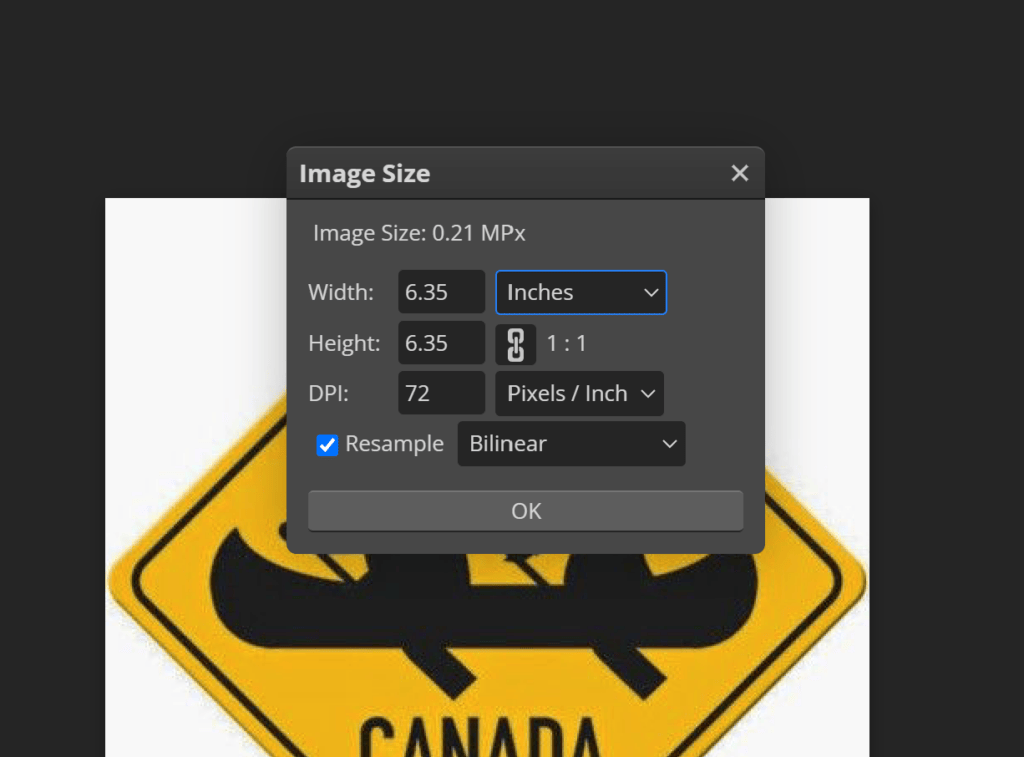
1 - Ouvrez une image ou créez un nouveau fichier à partir de zéro.
2 - Cliquez sur Image -> Taille de l'image.
3 - Réglez le DPI sur 300.
C'est le bon paramètre pour une résolution d'impression optimale. Si la résolution est inférieure à 300 dpi, l'impression sera floue et pixellisée.
4 - Dans le menu Taille de l'image, vous pouvez également redimensionner votre image en modifiant la largeur et la hauteur. *N'oubliez pas d'effectuer vos modifications en pouces.
Taille de l'image vs taille de Canva
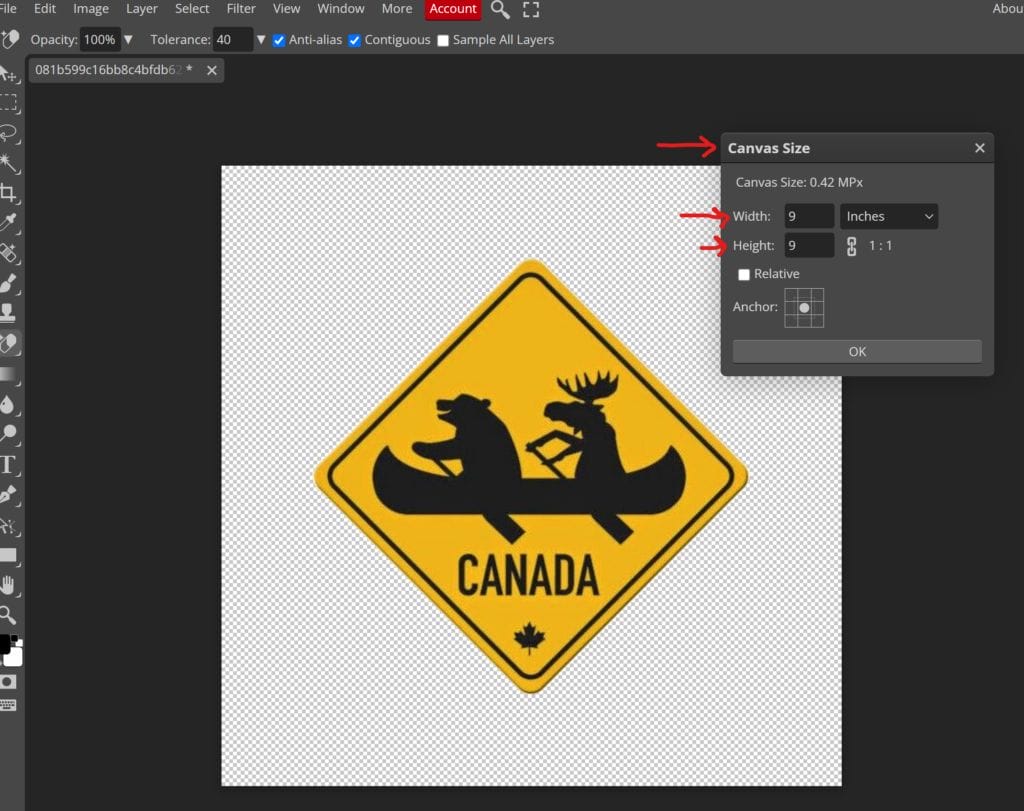
La meilleure pratique consiste à supprimer tout espace vide et transparent dans votre toile. Ainsi, vous connaîtrez exactement la taille de votre image. La taille du canevas doit être égale à la taille de l'image.
1 - Pour visualiser la taille de la toile, cliquez sur Image - Taille de la toile.
2 - Pour éliminer les espaces vides, cliquez sur Image - Découper.
3 - Sélectionner le transparent, et tous les côtés.
Suppression de l'arrière-plan
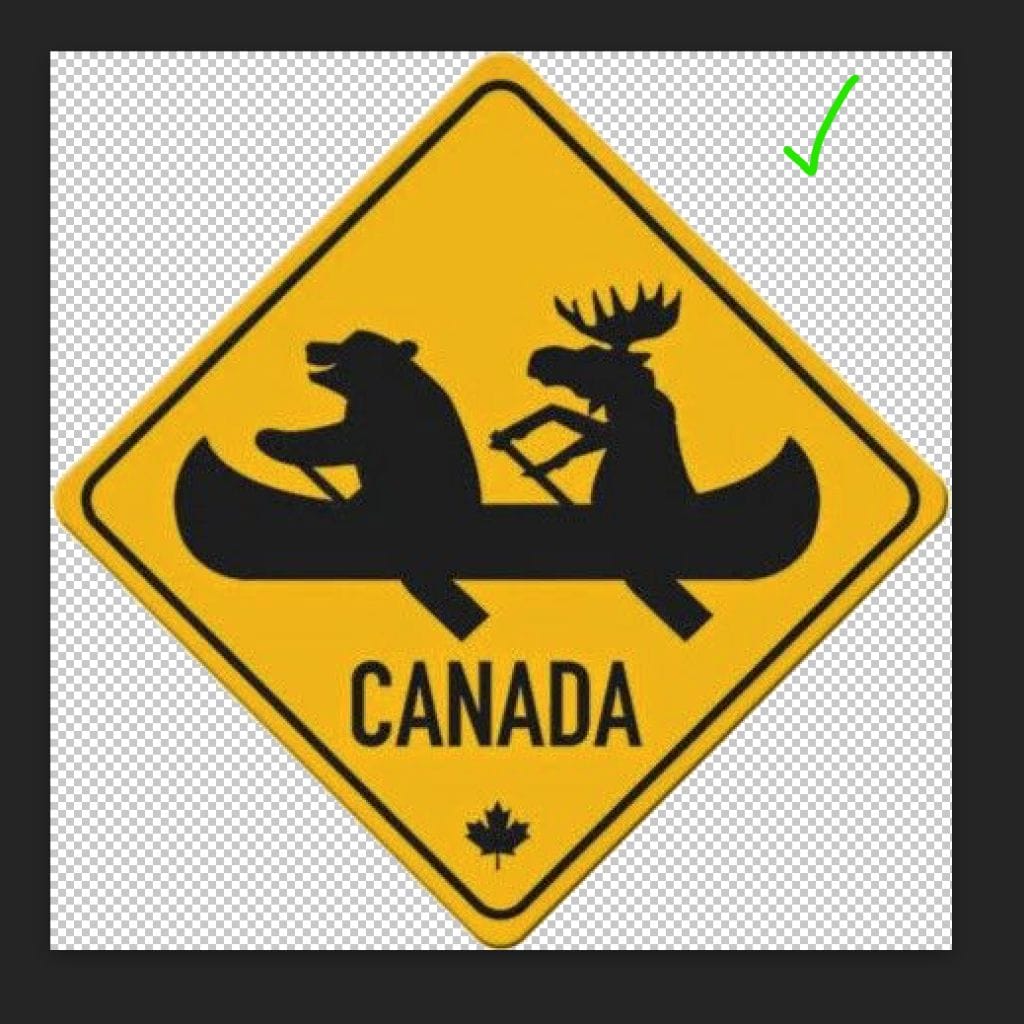
Vous devez vous assurer que l'arrière-plan de vos images est toujours transparent. Dans le monde de l'imprimerie, un arrière-plan transparent est représenté par des petits carrés gris. Comme vous pouvez le voir dans la partie supérieure de l'image.
1 - Cliquez sur Sélectionner - Supprimer BG
Résumé
Résolution
La résolution du fichier doit toujours être de 300 dpi pour un meilleur résultat d'impression.
Taille de l'image
La taille de votre image doit être égale à la taille de votre toile. La suppression de toutes les parties transparentes inutiles de la toile vous aidera à mieux comprendre la taille de votre image.
Suppression de l'arrière-plan
Si votre dessin contient un arrière-plan et que vous ne souhaitez pas qu'il soit imprimé, supprimez-le à l'aide de la gomme magique ou de l'outil de suppression automatique de l'arrière-plan.
Vérification et pratique
Vérifiez toujours deux fois et trois fois vos fichiers avant de soumettre une commande. Lors de la suppression de l'arrière-plan, ajoutez une autre couche de couleur sous le dessin pour voir ce que cela donne.
Le meilleur conseil que nous puissions vous donner est de vous amuser avec cet outil génial. Essayez de créer des feuilles de gang, de créer de nouveaux fichiers, de travailler sur des dessins existants, de modifier les paramètres, de voir les aperçus. Il ne faut que quelques minutes pour comprendre comment il fonctionne et vous serez un pro.